- Հեղինակ Abigail Brown [email protected].
- Public 2024-01-07 19:04.
- Վերջին փոփոխված 2025-01-24 12:12.
Fitbit Aria-ն և Fitbit Aria 2-ը լոգարանի կշեռքներ են, որոնք միանում են ձեր համակարգչին կամ սմարթֆոնին՝ օգնելու ձեզ հետևել ձեր քաշին: Fitbit Aria-ի սկզբնական կարգավորումից հետո ձեզ հարկավոր չէ մուտք գործել կամ դուրս գալ՝ հաշիվները փոխելու համար:
Ի՞նչ է Fitbit Aria-ն:
Fitbit Aria մոդելները Wi-Fi-ով միացված խելացի կշեռքներ են, որոնք կարող են հայտնաբերել օգտատիրոջ քաշը, մարմնի զանգվածի ինդեքսը (BMI) և նիհար զանգվածը կամ մարմնի ճարպի տոկոսը:
Յուրաքանչյուր սանդղակ ցուցադրում է տեղեկատվությունը իր էկրանին նախքան տվյալները Fitbit սերվերներ ուղարկելը, որտեղ այն համաժամացվում է միացված Fitbit օգտատիրոջ հաշվի հետ: Դուք կարող եք դիտել այս տվյալները Fitbit-ի ցանկացած անվճար հավելվածում հիմնական գծապատկերներում և պատկերացումներում:
Մինչև ութ անհատ կարող է օգտագործել նույն Fitbit Aria սանդղակը: Խելացի սարքը ավտոմատ կերպով հայտնաբերում է, թե ով է այն օգտագործում՝ համեմատելով նրա տվյալները կշեռքի վրա կանգնած ներկայիս անձի հետ:
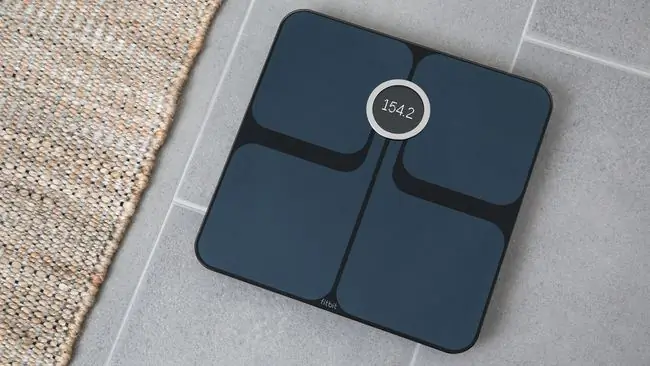
Ինչ է Ձեզ անհրաժեշտ Fitbit Aria սանդղակը կարգավորելու համար
Նախքան ձեր Fitbit Aria սանդղակը կարգավորելը, ձեզ անհրաժեշտ կլինի հետևյալը:
- Ձեր տան Wi-Fi ցանցի անունը և գաղտնաբառը:
- Ընտրանք 1. պլանշետ, սմարթֆոն կամ համակարգիչ, որտեղ տեղադրված է անվճար Fitbit հավելվածը: Fitbit հավելվածը հասանելի է iOS և Android պլանշետների և սմարթֆոնների համար՝ բացի Windows 10 համակարգիչների և Windows 10 Mobile Windows հեռախոսների համար:
- Ընտրանք 2. Windows համակարգիչ կամ Mac համակարգիչ:
Ինչպես կարգավորել Fitbit Aria՝ օգտագործելով Fitbit հավելվածը
Պաշտոնական Fitbit հավելվածի օգտագործումը Fitbit Aria 2 խելացի կշեռք ստեղծելու ամենաարագ և ամենահեշտ միջոցն է:IOS, Android կամ Windows 10 սարքը խիստ խորհուրդ է տրվում: Առաջին սերնդի Fitbit Aria-ի և Fitbit Aria 2-ի ստեղծման մեթոդները գրեթե նույնական են: Միակ տարբերությունը կլինի Fitbit Aria 2-ի սեփականատերերին տրված լրացուցիչ տարբերակները՝ օգտվողի պատկերակները ընտրելու համար:
- Շրջեք ձեր Fitbit Aria 2 խելացի կշեռքը և հանեք թղթե պիտակը, որը թույլ կտա մարտկոցներին միանալ սարքին: Aria 2-ն ինքնաբերաբար կմիանա: Եթե դուք ունեք առաջին սերնդի Fitbit Aria կշեռք, դուք նույնպես պետք է սարքից հանեք մեկ մարտկոց, սպասեք 10 վայրկյան և այնուհետև նորից տեղադրեք այն, որպեսզի ակտիվացնեք տեղադրման ռեժիմը:
- Տեղադրեք ձեր Fitbit Aria-ն փայտե կամ սալիկապատ հատակի վրա:
-
Բացեք Fitbit հավելվածը ձեր սմարթֆոնի, պլանշետի կամ համակարգչի վրա: Եթե դուք մուտք չեք գործել, ձեզ կառաջարկվի դա անել:
Ձեզ նաև կառաջարկվի Fitbit հաշիվ ստեղծելու հնարավորություն, եթե չունեք: Fitbit հավելվածները բավականին միատեսակ են բոլոր սարքերում, ուստի այս հրահանգները կարտացոլեն տեղադրման գործընթացը՝ անկախ նրանից, թե որ հեռախոսից, պլանշետից կամ համակարգիչից եք դուք օգտագործում:
- Համոզվեք, որ ձեր սարքի Bluetooth-ը միացված է:
- Սեղմեք անդամության քարտի տեսք ունեցող պատկերակի վրա (հորիզոնական ուղղանկյուն՝ շրջանակով և երեք գծերով ներսում): Սա ձեզ կտանի դեպի հաշիվների և սարքերի կարգավորումների էջ:
- Ընտրեք Սարքի կարգավորում.
-
Հաջորդ էկրանին կցուցադրվի Fitbit սարքերի ցանկը: Գտեք ձեր Aria մոդելը ցանկում և սեղմեք դրա վրա:
Եթե վստահ չեք, թե որ մոդելն եք պատկանում, ստուգեք սարքի ներքևի մասը: Առաջին սերնդի Fitbit Aria-ն կունենա խորդուբորդ ներքևի մաս, մինչդեռ Aria 2-ը հարթ կլինի:
- Այնուհետև կտեսնեք սարքի ամփոփ էկրանը: Շարունակելու համար ընտրեք Կարգավորեք ձեր Fitbit Aria 2 (կամ Aria):
- Հաջորդ էկրանին կցուցադրվեն օգտագործման և գաղտնիության քաղաքականության հղումները: Ազատորեն կարդացեք դրանք և ընտրեք Համաձայն եմ:
- Հավելվածն այնուհետև ավտոմատ կերպով կփնտրի ձեր Fitbit Aria-ն: Ձեր Fitbit Aria սանդղակը կցուցադրի քառանիշ PIN կոդը, և հավելվածը ձեզ կխնդրի մուտքագրել այն: Մուտքագրեք կոդը հավելվածում՝ այս հատուկ սանդղակը ձեր Fitbit հաշվին կապելու համար:
-
Երբ խելացի կշեռքը մշակի PIN կոդը, ձեր հավելվածը կսկսի Wi-Fi-ի կարգավորումը, որպեսզի ձեր Aria-ն կարողանա տվյալները համաժամեցնել Fitbit սերվերների հետ: Գործընթացը սկսելու համար ընտրեք Հաջորդ:
- Fitbit հավելվածը ցույց կտա հասանելի Wi-Fi ցանցերի ցանկը: Ընտրեք ձերը։
- Մուտքագրեք ձեր Wi-Fi գաղտնաբառը և ընտրեք Connect.
- Եթե ձեր Fitbit Aria-ն կարողացավ միանալ ձեր Wi-Fi ցանցին, դրա էկրանին կցուցադրվի նշան, և ձեր հավելվածը ձեզ ցույց կտա կապը հաստատող հաղորդագրություն: Հավելվածում շարունակելու համար ընտրեք Հաջորդ:
-
Այս հաջորդ փուլի ընթացքում դուք կընտրեք պատկերակ, որը կներկայացնեք ձեզ Fitbit Aria 2 սանդղակը օգտագործելիս: Այս պատկերակը կցուցադրվի Aria 2-ի էկրանին ամեն անգամ, երբ դուք ինքներդ ձեզ կշռում եք՝ հաստատելու համար, որ տվյալները համաժամացվում են ճիշտ Fitbit հաշվի հետ: Ընտրեք ձեր նախընտրած պատկերակը և սեղմեք Select
Այս քայլը չի ցուցադրվի Fitbit Aria-ի առաջին սերնդի սեփականատերերի համար:
- Fitbit հավելվածն այնուհետ ձեզ ցույց կտա որոշ խորհուրդներ Aria սանդղակի օգտագործման համար: Ընտրեք Հաջորդ խորհուրդները շարունակելու համար:
- Fitbit հավելվածը ի վերջո կպահանջի, որ դուք փորձարկեք կշռել: Հանեք ձեր կոշիկներն ու գուլպաները և ոտք դրեք Արիայի վրա: Հավելվածում ընտրեք Հաջորդ:
- Այնուհետև կտեսնեք Fitbit Aria-ի մի քանի այլ խորհուրդներ: Ընտրեք Հաջորդ՝ այս էկրաններին անցնելու և կարգաբերման գործընթացը ավարտելու համար:
Ձեր փորձնական կշռման ընթացքում կամ Fitbit Aria 2-ը կարգավորելուց հետո ձեր առաջին կշռման ժամանակ, էկրանին կարող է ցուցադրվել ձեր ընտրած պատկերակը, խաչը և նշանի ընտրանքը՝ հաստատելու համար, որ ճիշտ անձը եղել է կշեռքի վրա նախքան համաժամացումը: տվյալները իրենց Fitbit հաշվին։
Եթե դա տեղի ունենա, դուրս եկեք կշեռքից և այնուհետև օգտագործեք մեկ ոտք՝ համապատասխան կողմին հպելու համար: Եթե խաչը հայտնվում է ձախ կողմում, իսկ նշումը՝ աջ կողմում, ընտրեք աջը՝ հաստատելու համար, որ ճիշտ պատկերակը հայտնվել է: Ընտրեք ձախը՝ Aria 2-ին տեղեկացնելու համար, որ սխալ հաշիվ է հայտնաբերել:
Ինչպես կարգավորել Fitbit Aria՝ օգտագործելով Mac կամ PC
Եթե չունեք սմարթֆոն կամ պլանշետ, հասանելի է ընտրովի տեղադրման մեթոդ, որն օգտագործում է ծրագիր, որը կարող եք ներբեռնել Fitbit-ի պաշտոնական կայքից: Եթե ունեք Windows 10 ԱՀ, խորհուրդ է տրվում ներբեռնել Fitbit հավելվածը և հետևել վերը նշված քայլերին, քանի որ այդ մեթոդը շատ ավելի հուսալի է:

- Ձեր Mac-ում կամ համակարգչում բացեք ձեր նախընտրած ինտերնետային դիտարկիչը և այցելեք
- Ներբեռնեք ձեր համակարգչի համար համապատասխան ծրագիրը և բացեք այն։
- Ընտրեք Սկսել.
-
Մուտք գործեք ձեր Fitbit հաշիվ կամ ստեղծեք նորը՝ մուտքագրելով ձեր էլ․ հասցեն և եզակի գաղտնաբառը։
Եթե նոր հաշիվ եք ստեղծում, ձեզանից կպահանջվի մուտքագրել ձեր սեռը, հասակը և այլ անձնական տվյալներ:
- Այնուհետև ծրագիրը ձեզ կխնդրի անվանել ձեր Արիա սանդղակը: Դուք կարող եք այն անվանել այնպես, ինչպես ցանկանում եք: Մուտքագրեք ձեր անունը դրա համար և ընտրեք Հաջորդ:
-
Դուք այնուհետև կտեղադրեք ձեր սանդղակը Կարգավորման ռեժիմում: Դա անելու համար հեռացրեք թղթի թերթիկը, որը գտնվում է Fitbit Aria-ի մարտկոցի դռան մեջ: Aria-ի էկրանը ձեզ կասի, որ այն գտնվում է Setup Mode-ում, եթե ճիշտ է արված:
Եթե դա չաշխատի, դուք պետք է հանեք սարքից առնվազն մեկ մարտկոց, սպասեք 10 վայրկյան և այն նորից տեղադրեք:
- Ծրագրում մուտքագրեք ձեր Wi-Fi ցանցի անունը և գաղտնաբառը: Ձեր համակարգիչը կուղարկի այս տեղեկատվությունը ձեր Aria-ին, որը կմիանա Fitbit-ի սերվերներին՝ կարգավորումն ավարտելու համար: Դա կարող է տևել մինչև երկու րոպե:
- Հաջողության դեպքում ձեր Aria-ի էկրանին կցուցադրվի ժպիտի պատկերակ, և ձեր համակարգչի ծրագիրը ձեզ կտրամադրի ավարտի հաղորդագրություն:
Ինչո՞վ են տարբերվում Fitbit Aria-ն և Fitbit Aria 2-ը:
Երկու Fitbit Aria խելացի կշեռքները կարող են հայտնաբերել քաշը, BMI-ն և նիհար զանգվածը և համաժամեցնել առցանց Fitbit հաշիվների հետ: Այնուամենայնիվ, Fitbit Aria 2-ը մի քանի բարելավումներ ունի բնօրինակի համեմատ: Ահա թե ինչպես է տարբերվում Fitbit Aria 2-ը:
- Fitbit Aria 2-ն իր ընթերցումներով բարելավել է ճշգրտությունը:
- Ֆիզիկական դիզայնը մի փոքր այլ է, ավելի մեծ էկրանով:
- Ավելի լավ Wi-Fi ցանցի համատեղելիություն, որը թույլ է տալիս հայտնաբերել և միանալ Wi-Fi ազդանշանների ավելի շատ տեսակների:
- Fitbit Aria 2-ն ունի Bluetooth ֆունկցիոնալություն, որը թույլ է տալիս այն համաժամացնել Fitbit հավելվածի հետ, որը տեղադրված է Bluetooth միացված սարքի վրա, օրինակ՝ սմարթֆոնի կամ պլանշետի:
- Aria 2-ի քաշի սահմանաչափը բարձրացվել է մինչև 400 ֆունտ: Բնօրինակ Aria-ն սահմանափակված էր միայն 350 ֆունտից ցածր քաշ ունեցող օգտվողների համար:
- Fitbit Aria 2-ի էկրանը ցուցադրում է անիմացիոն ողջույններ և պատկերակներ յուրաքանչյուր օգտագործողի համար:






